วันนี้ผมจะมาแนะนำเพื่อนๆ เกี่ยวกับการเตรียมการ การติดตั้ง Linux Ubuntu 14.04 Lts
ซึ่งผมรู้สึกว่ามัน ค่อนข้างง่าย และไม่ได้เสียค่า ลิขสิทธิ์ อะไรเหมือนกับในปัจจุบัน
ที่ค่ายคอมพิวเตอร์ต่างๆ ต่างลงระบบ ปฎิบัติการ Linux ให้กับลูกค้า ถ้าลูกค้าต้องการ ระบบปฎิบัติการ
ที่เป็น Window ก็มีแต่บวกค่าลิขสิทธิ์ไปด้วย หรือไม่ก็ซื้อ แบบที่ลง Linux ไว้แล้ว แล้วเอาให้ร้าน
ไปลงเป็น Window หรือจะไปลง Window เองก็แล้วแต่ แต่ถ้าเพื่อนๆ สนใจและลองมาเป็น Linux User ดูก็ไม่เสียหายนะครับ แต่ผมขอออกตัวไว้ก่อนนะครับว่า ไม่ได้เรียนจบมาทางด้านนี้โดยตรง
ความรู้วิชาการ ไม่มีเลย อาศัยใจรัก และเก็บเกี่ยวจากที่ต่างๆมา และอยากรวบรวม ให้กับ เพื่อนๆ
ที่สนใจเหมือนผม ได้ทำได้จริงๆ โดยไม่ต้อง ไปจับต้นชนปลายเอง ผิดพลาดประการใดขออภัยผู้รู้
ไว้ด้วยนะครับ เรามาเริ่มกันเลยนะครับ สำหรับบทความนี้ผมจะมาแนะ นำการ Download Linux Ubuntu มาทำแผ่นไว้บูตเพื่อการติดตั้งก่อนนะครับ ส่วน วิธีการติดตั้ง ผมจะมาแนะนำภายหลังนะครับ
ตอนนี้ยังไม่มีเครื่องทดลองครับ ตอนนี้มีแต่เครื่องที่ผมใช้อยู่ครับ
1.เพื่อนต้องไป Download file สำหรับการทำแผ่นไว้บูตเครื่องที่เวปไซนี้เลยครับ http://www.ubuntu.com/
ภาพหน้าเวป ก็จะเป็นเหมือนรูปด้านบนนะครับ สำหรับเราๆ ส่วนใหญ่การใช้งานจะเป็นในลักษณะ คอมพิวเตอร์ส่วนบุคคล เพื่อนๆ ก็กดเข้าไปที่แทบด้านบนที่มี Desktop เลยนะครับ
2.พอเพื่อนๆ กดเข้ามาแล้วจะมาแล้วจะเห็นกับคำว่า Get Ubuntu Now กดไปเลยครับไม่ต้องรังเรครับ
แล้วจะปรากฏภาพเพจใหม่ทางด้านล่างครับ
3. พอเข้ามาที่เพจนี้แล้วเพื่อนๆเห็น Spinner ทางด้านขวาไหมครับ ทีนี้เราต้องทำการเลือกให้ตรงกับอุปกรณ์ที่เรามีอยู่ อย่างที่เขาแนะนำคือ ถ้าเครื่องที่มีแรมน้อยให้ดาวโหลด แบบ 32 bit ของผมก็เลือก แบบ 32 bit ครับ หลังจากนั้น กดที่ปุ่ม Download ได้เลยครับ
4.พอเพื่อนๆกดที่ปุ่ม Download เรียบร้อยแล้ว จะปรากฏตามหน้าต่างด้านล่างนี้ครับ
เพื่อนๆ จะเห็นว่ามันมีค่าใช้จ่าย ในส่วนตัวเลือกต่างๆ เพื่อนๆไม่ต้องตกใจนะครับ ถ้าไม่อยากเสียเงิน
เพื่อนๆ ก็แค่ เลื่อน Seekbar แต่ละรายการไปทางซ้ายสุดแค่นี้เพื่อนๆ ก็ไม่ต้อง เสียจ่ายอะไรแล้วครับ
จากนั้นเพื่อนๆ ก็กด Download ได้เลยครับ
พอทำการ Download เสร็จเรียบร้อยแล้วเพื่อนๆ ก็จะได้ไฟล์รูปร่างหน้าตาแบบด้านบนนะครับ
ทีนี้ผมเคยลองเอา ไป BURN ใส่แผ่นแล้วไป บูตดูไม่เกิดอะไรขึ้นเลยครับ คือผมต้อง ไป BURN ให้
เป็นแผ่นแบบ ISO ผมมีโปรแกรมที่แนะนำในการ BURN ครับคือโปรแกรม Active ISO Burnner
กดตามลิงเลยนะครับ แล้วเพื่อนๆ ก็ติดตั้งตามปกติเลยนะครับ พอติดตั้งเสร็จแล้ว เพื่อนๆจะได้หน้าตาโปรแกรมแบบด้านล่างนี้ครับ
หลังจากนั้นก็ง่ายๆ ครับเพื่อนๆก็เลือก Soure ที่ต้องการ BURN ได้เลยครับ ก็คือไฟล์ที่เรา Download ไว้ อย่าลืมใส่แผ่นนะครับ (DVD) แล้วก็กด BURN จนเสร็จกระบวนการเพื่อนๆ ก็จะได้แผ่นไว้ สำหรับบูตแล้วครับ หลังจากนั้นเพื่อนๆ ก็ได้เซ็ตเครื่องคอมของเราเอง ให้บูตจากไดล์ DVD แล้วก็ทำการติดตั้งไม่ยากครับ เพื่อนๆก็จะได้ระบบปฎิบัติ Linux Ubuntu มาใช้แล้วครับ ซึ่งเป็น Distro ที่น่าใช้มากๆครับ ลองทำดูนะครับ
*** หมายเหตุ บทความนี้ไม่ใช่บทความวิชาการ หรือบทความของผู้เชี่ยวชาญ ไม่สามารถไปอ้างอิงเป็นหลักฐานอะไรได้ จัดทำขึ้นเพื่อความเข้าใจส่วนตัวและ เพื่อประโยชน์ ต่อผู้ที่สนใจเท่านั้นครับ
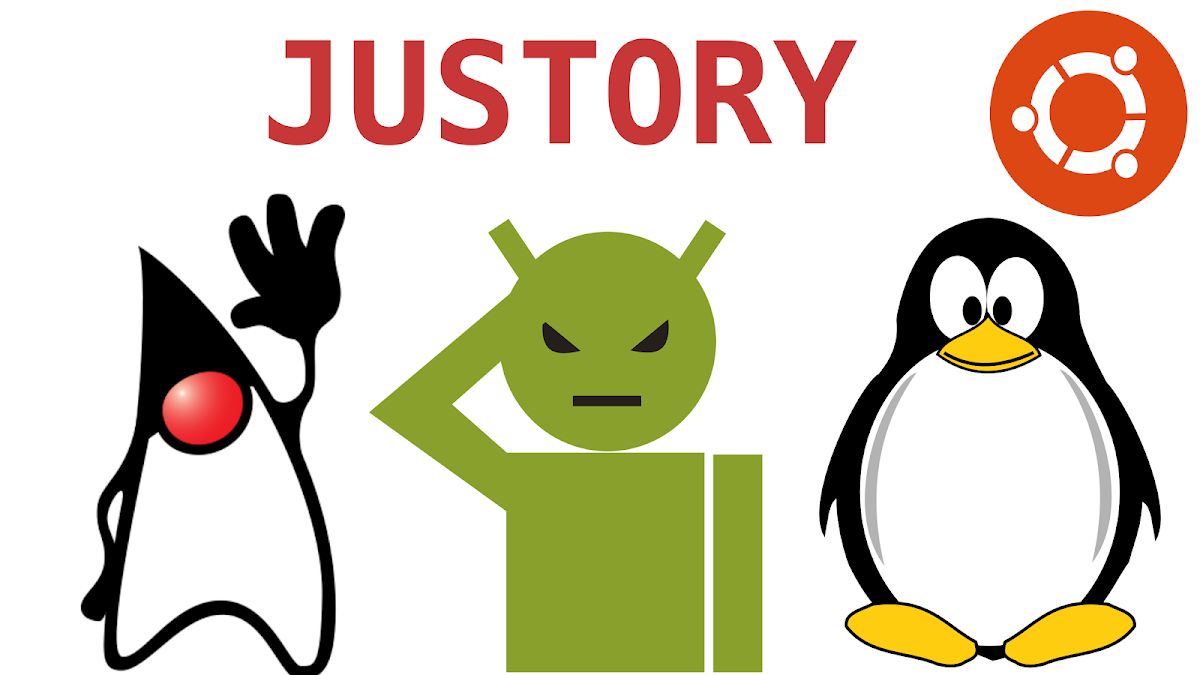
.bmp)
.bmp)
.bmp)
.bmp)
.bmp)
.bmp)
.bmp)

.bmp)
.bmp)












